ADI: aggiungere e configurare un feed di Instagram
Tempo di lettura: 2 min.
Collega il tuo account Instagram al tuo sito e mostra le tue foto e i tuoi video. Aumenta il traffico del tuo sito e condividi i momenti importanti con i visitatori del tuo sito in tempo reale.
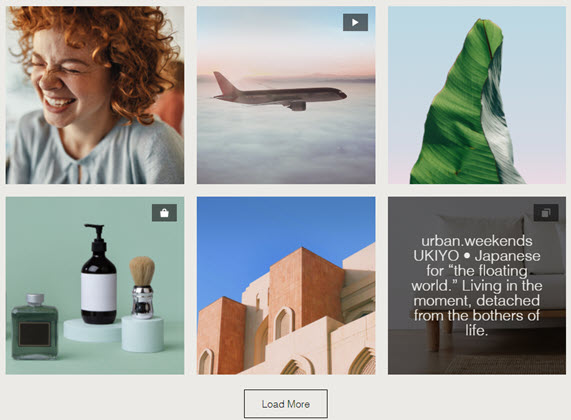
Passaggio 1 | Aggiungi un feed di Instagram
Per prima cosa, aggiungi l'app Feed Instagram al tuo sito.
Per aggiungere l'app:
- Clicca su Aggiungi nella barra superiore all'interno di ADI
- Clicca su App
- Passa il mouse su Feed Instagram e clicca su Aggiungi
- Clicca sul menu a tendina Seleziona pagina e seleziona la pagina in cui desideri visualizzare il feed
- Clicca su Aggiungi alla Galleria
- Clicca su Capito
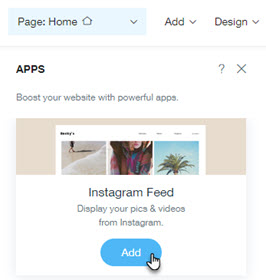
Passaggio 2 | Configura il tuo feed
Quindi, imposta il tuo feed utilizzando le opzioni disponibili e modifica il design in base alle tue esigenze.
Per configurare il feed:
- Clicca sul Feed Instagram all'interno dell'ADI Builder
- Clicca su Connetti Instagram a sinistra
- Clicca su Consenti nel pop-up di Instagram
- Configura il tuo feed utilizzando le opzioni disponibili:
- Larghezza max: abilita l'interruttore per fare in modo che il feed riempia l'intera larghezza del tuo sito
- Tasto "Mostra di più": clicca sull'interruttore per mostrare o nascondere un tasto Carica altro:
- Abilitato: i visitatori del sito possono vedere altre foto del feed cliccando su questo tasto
- Disabilitato: i visitatori del sito vedono solo il numero di foto visibili nel design scelto
- Modalità pop-up: clicca sul menu a tendina per scegliere in che modo visualizzare le tue immagini: chiaro o scuro
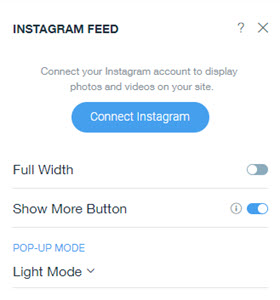
- (Facoltativo) Clicca su Design accanto a Impostazioni e scegli un nuovo design per visualizzare il tuo feed
Suggerimento:
Vuoi cambiare account? Esci da Instagram in un'altra scheda e torna al tuo Editor ADI per collegare un altro account Instagram.